Outlook : Comment générer un lien « Ajouter au calendrier » dans un email
Comme nous le savons, lorsque vous souhaitez inviter des personnes à assister à une réunion, la plupart d'entre vous enverront généralement une demande de réunion dans Outlook. Si les destinataires acceptent, l'élément de réunion sera ajouté à leurs calendriers. Ce tutoriel présente une méthode alternative pour y parvenir en créant un lien « Ajouter au calendrier » dans le corps du message.
Remarque : Les méthodes présentées dans ce tutoriel sont réalisées dans Outlook 2021. Si vous utilisez d'autres versions, il peut y avoir quelques différences dans les étapes.
Générer un lien « Ajouter au calendrier » dans un email
Générer un lien « Ajouter au calendrier » dans un email
Tout d'abord, créez un rendez-vous.
1. Accédez à l’onglet « Calendrier », sous l’onglet « Accueil », cliquez sur « Nouveau Rendez-vous » dans le groupe « Nouveau ».

2. Dans la fenêtre « Rendez-vous », éditez le titre, l'heure de début, l'heure de fin, l'emplacement et d'autres informations nécessaires. Ensuite, cliquez sur « Enregistrer et fermer ».

Ensuite, envoyez une pièce jointe iCalendar.
3. Sur votre calendrier, trouvez le rendez-vous que vous avez créé, cliquez dessus, puis sous l’onglet « Pièce jointe », cliquez sur « Transférer » > « Transférer en tant qu'iCalendar ».

Une fenêtre de message apparaît alors, et le rendez-vous a été inséré comme une pièce jointe .ics.

Enfin, enregistrez l'iCalendar dans un emplacement partagé et ajoutez un lien dans le corps du message.
4. Faites un clic droit sur la pièce jointe iCalendar.ics, puis cliquez sur « Enregistrer sous » dans le menu contextuel.
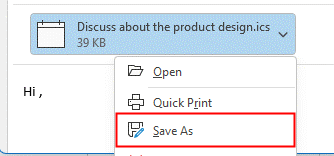
5. Choisissez un dossier partagé où tous vos destinataires ont accès, et cliquez sur « Enregistrer » pour y enregistrer l'iCalendar.
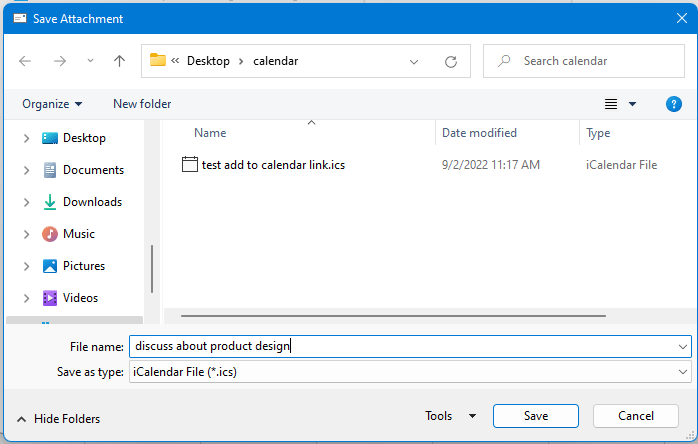
6. Créez un nouvel email, après avoir édité les destinataires, l'objet et le corps du message, sélectionnez le texte où vous souhaitez que le lien du calendrier apparaisse. Cliquez sur l’onglet « Insérer », puis sur « Lien » dans le groupe Liens.

7. Dans la fenêtre « Insérer un lien hypertexte », cliquez sur l’onglet « Fichier existant ou page web », puis localisez le fichier .ics enregistré dans la zone de texte « Adresse ». Cliquez sur « OK ».
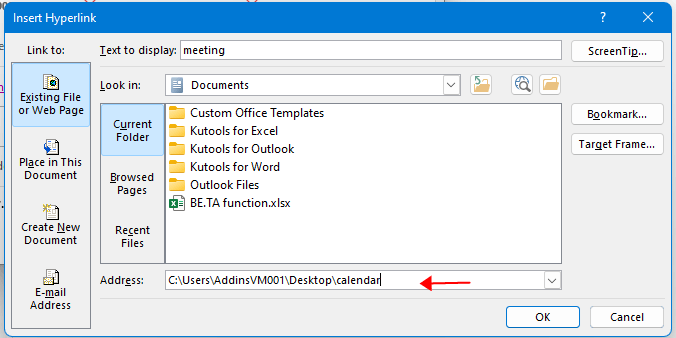
Le lien du calendrier est maintenant ajouté au texte sélectionné. Cliquez sur « Envoyer » pour envoyer l'email.

Astuce : Si vous souhaitez ajouter le lien du calendrier à une image, insérez d'abord une image en cliquant sur « Insérer » > « Image/Forme/Icône » selon le besoin, puis répétez l'étape 7 pour lier l'image.
Lorsque le destinataire clique sur le texte lié, une boîte de dialogue apparaît demandant s'il faut ouvrir le dossier. Cliquez sur « Oui » pour ouvrir le dossier iCalendar.
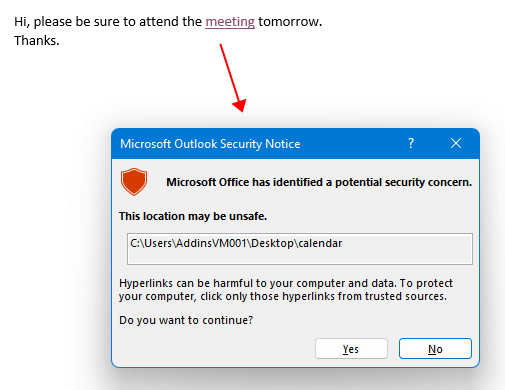
Ensuite, dans le dossier iCalendar, double-cliquez sur le calendrier que vous souhaitez ajouter. Lorsque la fenêtre « Rendez-vous » apparaît, cliquez sur « Enregistrer et fermer » pour l'ajouter à votre calendrier.
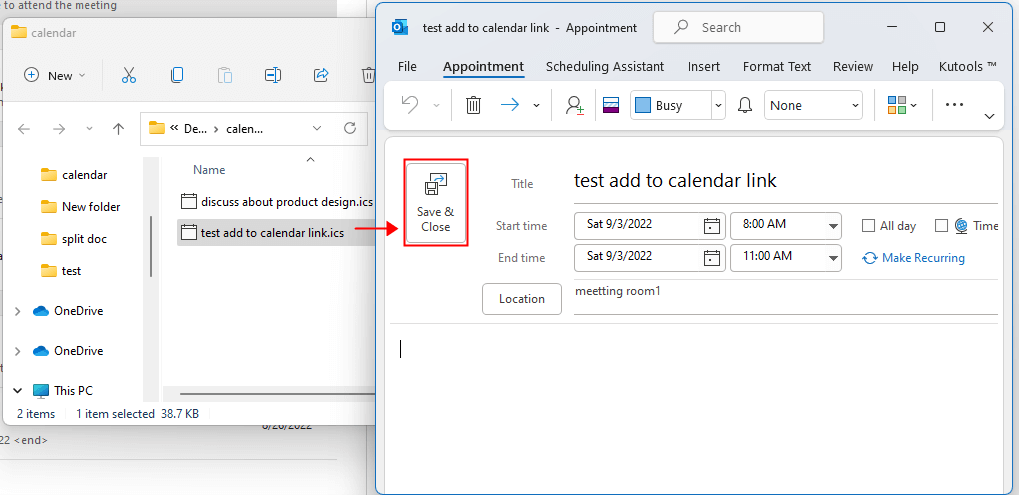
Assistant de messagerie IA dans Outlook : Réponses plus intelligentes, communication plus claire (magie en un clic !) GRATUIT
Rationalisez vos tâches quotidiennes dans Outlook avec l'Assistant de messagerie IA de Kutools pour Outlook. Cet outil puissant apprend de vos anciens emails pour offrir des réponses intelligentes et précises, optimiser le contenu de vos emails et vous aider à rédiger et affiner vos messages sans effort.

Cette fonctionnalité prend en charge :
- Réponses intelligentes : Obtenez des réponses élaborées à partir de vos conversations passées — personnalisées, précises et prêtes à être envoyées.
- Contenu amélioré : Affinez automatiquement votre texte d'email pour plus de clarté et d'impact.
- Rédaction sans effort : Fournissez simplement des mots-clés, et laissez l'IA faire le reste, avec plusieurs styles d'écriture.
- Extensions intelligentes : Développez vos idées avec des suggestions sensibles au contexte.
- Résumé : Obtenez des aperçus concis des longs emails instantanément.
- Rayonnement mondial : Traduisez vos emails dans n'importe quelle langue facilement.
Cette fonctionnalité prend en charge :
- Réponses intelligentes aux emails
- Contenu optimisé
- Brouillons basés sur des mots-clés
- Extension de contenu intelligente
- Résumé d'email
- Traduction multilingue
Le meilleur de tout, cette fonctionnalité est entièrement gratuite pour toujours ! Ne tardez pas — téléchargez dès maintenant l'Assistant de messagerie IA et profitez-en
Meilleurs outils de productivité pour Office
Dernière nouvelle : Kutools pour Outlook lance sa version gratuite !
Découvrez le tout nouveau Kutools pour Outlook avec plus de100 fonctionnalités incroyables ! Cliquez pour télécharger dès maintenant !
📧 Automatisation des E-mails : Réponse automatique (disponible pour POP et IMAP) / Programmer l’envoi d’un e-mail / CC/BCC automatique par règle lors de l’envoi / Transfert automatique (règle avancée) / Ajouter automatiquement une salutation / Diviser automatiquement les e-mails multi-destinataires en messages individuels ...
📨 Gestion des E-mails : Rappeler lemail / Bloquer les e-mails frauduleux par objet et autres critères / Supprimer les doublons / Recherche Avancée / Organiser les dossiers ...
📁 Pièces jointes Pro : Enregistrement en lot / Détachement en lot / Compression en lot / Enregistrer automatiquement / Détachement automatique / Compression automatique ...
🌟 Interface magique : 😊Plus d’emojis élégants et amusants / Vous rappelle lorsque des e-mails importants arrivent / Réduire Outlook au lieu de fermer ...
👍 Fonctions en un clic : Répondre à tous avec pièces jointes / E-mails anti-phishing / 🕘Afficher le fuseau horaire de l’expéditeur ...
👩🏼🤝👩🏻 Contacts & Calendrier : Ajouter en lot des contacts à partir des e-mails sélectionnés / Diviser un groupe de contacts en groupes individuels / Supprimer le rappel d’anniversaire ...
Utilisez Kutools dans votre langue préférée – prend en charge l’Anglais, l’Espagnol, l’Allemand, le Français, le Chinois et plus de40 autres !


🚀 Téléchargement en un clic — Obtenez tous les compléments Office
Recommandé vivement : Kutools pour Office (5-en-1)
Un clic pour télécharger cinq installateurs en une seule fois — Kutools pour Excel, Outlook, Word, PowerPoint et Office Tab Pro. Cliquez pour télécharger dès maintenant !
- ✅ Praticité en un clic : téléchargez les cinq packages d’installation en une seule action.
- 🚀 Prêt pour toutes les tâches Office : installez les compléments dont vous avez besoin, quand vous en avez besoin.
- 🧰 Inclus : Kutools pour Excel / Kutools pour Outlook / Kutools pour Word / Office Tab Pro / Kutools pour PowerPoint